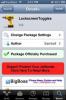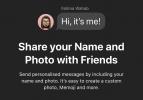Type2Phone: Introduceți un dispozitiv iOS în pereche de la tastatura Mac
Când vine vorba de dispozitive mobile, sau mai precis, telefoanele inteligente, tastaturile de pe ecran sunt acum norma. Deși Samsung a debutat recent Samsung Galaxy Note cu un stylus într-o batjocură Apple anunțul cu super castron, fapt este că oamenii sunt obișnuiți să folosească degetele pentru a opera pe ecran tastaturi. Ca atare, aceste tastaturi de pe ecran sunt ușor de utilizat; puțini dintre noi ne vom pierde vreodată și se vor îndrepta către un stylus (în cazul în care pierdeți degetul, un stylus este ultimul lucru de care trebuie să vă faceți griji). În timp ce tastatura iPhone este super sensibilă și ușor de utilizat, s-ar putea, la un moment dat, să devină o supărare pentru a tasta de pe dispozitiv. Type2Phone este o aplicație Mac disponibilă pentru 4,99 USD care vă permite să utilizați tastatura atașată Mac-ului dvs. pentru a tasta pe iPhone. Această aplicație nu necesită niciun client iOS și pur și simplu se împerechează și se conectează cu dispozitivul prin Bluetooth.
Împerechează iPhone-ul și Mac-ul și lansează aplicația. Această aplicație va funcționa în aproape orice aplicație de pe iPhone. Nu poate fi folosit pentru a lansa aplicații sau pentru a selecta câmpuri de introducere text și pur și simplu va transforma tastatura Mac într-un dispozitiv de intrare pentru iPhone. Pe măsură ce tastați, aplicația vă va arăta ce taste apasă pe ecran.

Stai pe spate și bucură-te de utilizarea unei tastaturi mai mari pentru a tasta dispozitivele tale iOS Acordat, s-ar putea să nu ai nevoie de el pentru iPad, deoarece tastatura sa este deja destul de confortabilă pentru a fi tastat, dar vei aprecia că nu trebuie să te apuci să scrii pe iPhone. Aplicația acceptă funcții de tastatură precum Backspace și Return. De asemenea, va suporta comenzi precum Command + A (selectați toate), Command + C (Copiere), Command + X (Cut) și toate aceste comenzi similare.


Pentru a deconecta dispozitivul iOS curent sau a conecta altul, faceți clic pe locul unde se spune conectat la numele dispozitivului și selectați Conectați-vă la dispozitivul nou. Pentru a seta aplicația să se conecteze la un anumit dispozitiv de fiecare dată când este lansată, accesați preferințele aplicației, selectați un dispozitiv și faceți clic pe Conectați-vă automat la lansare. Dispozitivele pot fi eliminate cu ajutorul Uitați de dispozitivele selectate setare.

Dacă ați simțit vreodată că, după o muncă de o zi lungă, tastați pe un ecran mic a fost oarecum iritant sau aveți doar degete ușor înțepate, această aplicație poate fi un ajutor uriaș. Deși eticheta de preț este oarecum abruptă, aplicația funcționează fără probleme și merită banii cheltuiți.
Actualizați:
Type2Phone a început simplu, dar i-au adăugat două caracteristici excelente; suport pentru dictare care vă permite să trimiteți comenzi vocale pe dispozitivul dvs. iOS, utilizați tastele funcționale pentru a trimite comenzi pe dispozitivul dvs. și să trimiteți comenzi specifice (pre-adăugate) la telefon. Noile comenzi vă vor permite să controlați luminozitatea și volumul de pe dispozitiv. Vei putea reda / întrerupe, moți, omite capul sau înainte spre următoarea / precedentă melodie din aplicația iPod, reveniți pe ecranul de pornire sau blocați dispozitivul. Tastele funcționale de pe Mac vă vor permite, de asemenea, să controlați luminozitatea, volumul etc., de pe dispozitiv. Pentru a vedea o listă completă a comenzilor pe care le puteți trimite, accesați Special> Over Over. Atingeți de două ori tasta de comandă dreapta și rostiți comanda. Veți putea, de asemenea, să dictați un text dispozitivului dvs. iOS. Această actualizare face ca aplicația să merite cu atât mai mult cu 4,99 USD pe care o plătiți pentru ea.

Obțineți Type2Phone din Mac App Store
Căutare
Postări Recente
Obțineți acces ușor la comutările sistemului pe ecranul de blocare iPhone
Dacă Infinity Blade (sau orice alt joc, pentru asta) ne-a învățat u...
Cum să remediați „Partajarea numelui și a fotografiei care nu sunt disponibile” pe iOS
iOS 13 are o caracteristică care permite utilizatorilor să creeze p...
Cum să partajați mai multe fotografii într-o singură postare pe Instagram
Instagram tocmai a adăugat o caracteristică nouă, iar aceasta nu a ...